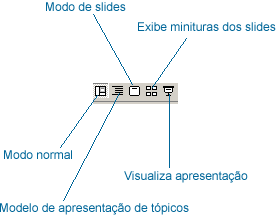AULA 4: APRESENTAÇÃO DE SLIDES
![]()
ATIVIDADE 4: INSERINDO UM NOVO SLIDE
Existem três maneiras de se inserir um novo slide na sua apresentação.
Você pode ir na Barra de Ferramentas, escolher a opção Inserir, em seguida Novo Slide.
Pode também
usar o botão Novo Slide ![]() na Barra de Ferramentas.
na Barra de Ferramentas.
Ou então utilizando o teclado, aperte ao mesmo tempo Ctrl + M.

Exercitando
De acordo com o que foi explicado, insira um novo slide em sua apresentação. Escolha um Layout.
Clique o botão direito sobre o slide. Em seguida clique o botão esquerdo na opção Segundo Plano.
Ao abrir a janela Segundo Plano, clique o botão direito na seta que indica para baixo e escolha a opção Efeitos de Preenchimento aí então outra janela surgirá.
Na nova janela, clique o botão direito na opção Uma cor e selecione a cor que deseja.
Na opção Sombreado, mova a barra de rolagem (acima) e escolha uma cor com tons claros, o Sombreamento e Variações.
Clique em Textura, selecione uma textura. Visualize na janela exemplo.
Caso queira um preenchimento padrão, clique na opção Padrão. Ao abrir a janela, escolha a cor do 1o plano e do 2o plano, visualize na janela exemplo.
Clique em OK para aplicar as mudanças. Na janela Segundo Plano, clique Aplicar.
Salve seu trabalho.
Digite o texto da continuação de sua apresentação.
Para facilitar o seu trabalho enquanto cria sua apresentação de slides, conheça a Barra de Tarefas: